2. buka aplikasi photoshopnya >> atur ukuran sizenya menjadi A4 >> drag gambar ke stage/lembar kerja.
3. drag foto karakter nya dengan membuat dokumen baru di photoshop >> lalu seleksi bagian tubuh karakter menggunakan pen tools
4. jika sudah erseleksi semua, klik kanan >> pilih make selection >> ok >> tekan CTRL+X
5. Jika sudah di cut, Pindah ke dokumen yang sebelumnya sudah diberi backrgound >> copy (CTRL+V) >> perbesar ukurannya dan simpan gambar sesuai keinginan anda. Rapihkan gambarnya dengan menghapus bagian yang kurang rapih menggunakan eraser tools.
6. Beri effect pada gambar karaker agar tampak lebih menyatu dengan backround dengan cara klik image >> adjusment >> levels >> atur levelsnya sesuai keinginan.
7. Beri effect bayangan agar tampak lebih nyata lagi dengan cara klik layer >> layer style >> drop shadows >> Atur parameternya sesuai keinginan
8. Tamahkan effect cahaya pada gambar dengan cara >> duplikat background (CTRL+J) >> atur menjadi screen.
9. Blur bagian background sesuai keinginan kalian, dengan cara pilih layer background >> Filter >> Blur >> Blur
10. Agar gambar background tidak terlalu cerah kita atur dengan menggunakan variations yaitu klik image pada menu bar >> adjusments >> variations >> atur sesuai keinginan agar warna background lebih menarik
11. tambahkan judul posternya dengan menggunakan teks tools. disini saya memberikan judulnya yaitu " the powerfull of man" >> ganti warna,ukuran,jenis huruf sesuai keinginan kalian.
12. Dan hasil akhirnya akan seperti ini.




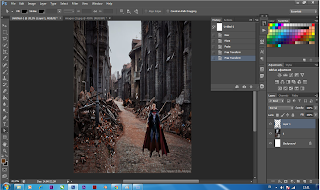







0 komentar:
Posting Komentar